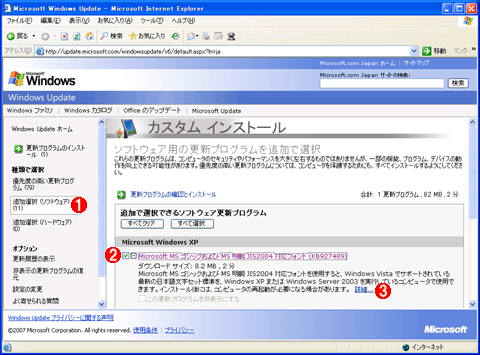| [System Environment] | |||||||||||
従来のOSで新しいJIS2004フォントを利用する
|
|||||||||||
|
|||||||||||
| 解説 |
Windows Vistaでは、新しくJISで制定された日本語文字コード「JIS X 0213:2004(以下JIS2004)」に対応したフォントを使用している。フォントの名称はいままでのMS明朝やMSゴシックと同じだが(新しく「メイリオ」というフォントも用意されている)、使用する文字コード(および一部文字の字体)が従来のものではなく、JIS2004に基づいている。詳しくは以下の記事などを参照していただきたい。
- Windows Vistaの新フォント「メイリオ」と新JIS標準対応(Windows Server Insider)
- JIS X 0213:2004 対応と新日本語フォント「メイリオ」について(マイクロソフト)
従来のJIS X 0208と異なり、JIS2004では文字コードや字体が一部変更されているため、従来のWindows OS(Windows Vistaよりも前のOS)で作成した文書と、Windows Vistaで作成した文書では、互換性が損なわれることがある。1つの組織内で両方をWindows OSを混在させて利用している場合や、異なるWindows OSのユーザーへ文書を送る場合は、この点に注意しなければならない。具体的には、問題のある文字(2つの規格間で互換性のない文字、もしくは変更された字体の文字)の使用を避けるか、必要ならば受け取った文書中の文字を変更するといった措置が必要となる。
しかし別の解決方法として、JIS2004フォントを従来のWindows OSにインストールするか、逆に従来のJIS X 0208のフォントをWindows Vistaにインストールし、使用する文字コードを揃えるという方法がある。
本TIPSでは、新しいJIS2004フォントを、Windows XPおよびWindows Server 2003システムにインストールしたり、アンインストール方法について説明する。
| 操作方法 |
JIS2004フォントのインストール
Windows XPおよびWindows Server 2003システム向けのJIS2004フォントは、以下の場所からダウンロードできる。
このページの「インストールおよびアンインストール方法」のところに、JIS2004ストール・パッケージへのリンクがあるので、それをクリックしてファイルをダウンロードし、ダブルクリックして実行、インストールする。
Windows UpdateやMicrosoft Updateを利用している場合は、追加のソフトウェアの1つとして表示されるので、これを選択してインストールしてもよい。
インストールされたJIS2004フォント
上記のフォントをインストールすると、元からあった「MS ゴシック」「MS Pゴシック」「MS UI Gothic」「MS 明朝」「MS P 明朝」の各が置き換えられる。通常の用途ではあまり問題はないだろうが、例えば小さいサイズで表示させたときのフォントの形が異なるので(9ポイント表示時の「2」のフォントの形が少し違う)、違和感があるかもしれない。
| Windows XPのオリジナル・フォントの例 |
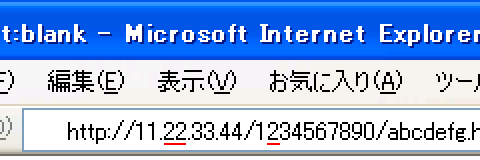 |
| JIS2004フォントをインストールしたWindows XPの例 |
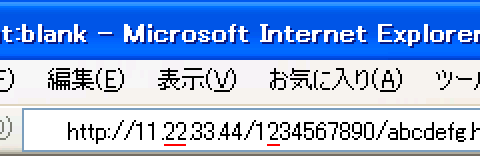 |
| JIS2004におけるフォントの例(2倍に拡大している) |
| JIS2004をインストールすると、例えば9ポイントのサイズで表示した「2」という字の形が少し異なって見える(赤い下線部分)。Internet Explorerのアドレス・バーではこのサイズのフォントが使われている。 |
これ以外にも、前述のドキュメントなどで言及されている文字の形(字体)が異なっているので注意する。もともとこれらは異体字や略字だったりするので、たいていの場合はあまり問題にはならないだろうが、人名や地名などで利用している場合は十分注意する。またMSゴシックやMS明朝、MS UI Gothic以外のフォントは置き換わらないので、利用する書体によっては、1つの文書中でもJIS X 0208とJIS2004が混在することになる。これが問題になるようならば、JIS2004フォントをアンインストールする。
JIS2004フォントのアンインストール
JIS2004フォントをアンインストールするには、[コントロール パネル]の[プログラムの追加と削除]を起動する。そして一番上にある[更新プログラムの表示]のチェック・ボックスをオンにする。するとインストールしたJIS2004フォント・パッケージが表示されるので、[削除]ボタンをクリックすれば、アンインストールできる。![]()
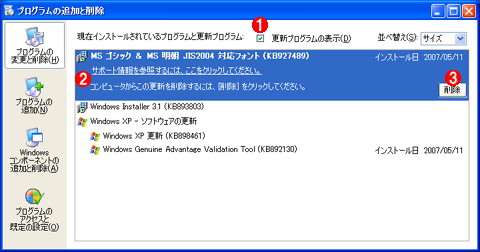 |
|||||||||
| JIS2004フォントのアンインストール | |||||||||
JIS2004フォントのパッケージは「更新プログラム」カテゴリに属するので、[プログラムの追加と削除]を起動しただけでは表示されない。
|
この記事と関連性の高い別の記事
- Windows Vista/Windows Server 2008で従来のJIS90互換フォントを利用する(TIPS)
- メイリオ・フォントをWindows XP/Server 2003で利用する(改訂版)(TIPS)
- Windowsでフォントの「表示」設定を変更して全てのフォントを表示させる(TIPS)
- メイリオ・フォントをWindows XP/Server 2003で利用する(VS Express利用編)(TIPS)
- IEの日本語表示でもClearTypeの恩恵に浴する(TIPS)
このリストは、デジタルアドバンテージが開発した自動関連記事探索システム Jigsaw(ジグソー) により自動抽出したものです。

| 「Windows TIPS」 |
- Azure Web Appsの中を「コンソール」や「シェル」でのぞいてみる (2017/7/27)
AzureのWeb Appsはどのような仕組みで動いているのか、オンプレミスのWindows OSと何が違うのか、などをちょっと探訪してみよう - Azure Storage ExplorerでStorageを手軽に操作する (2017/7/24)
エクスプローラのような感覚でAzure Storageにアクセスできる無償ツール「Azure Storage Explorer」。いざというときに使えるよう、事前にセットアップしておこう - Win 10でキーボード配列が誤認識された場合の対処 (2017/7/21)
キーボード配列が異なる言語に誤認識された場合の対処方法を紹介。英語キーボードが日本語配列として認識された場合などは、正しいキー配列に設定し直そう - Azure Web AppsでWordPressをインストールしてみる (2017/7/20)
これまでのIaaSに続き、Azureの大きな特徴といえるPaaSサービス、Azure App Serviceを試してみた! まずはWordPressをインストールしてみる
|
|